Introducción
Al conectarse al servicio ODS de Bizagi, especialmente desde SQL Server Management Studio, consulte los siguientes códigos de error para posibles soluciones dentro de esta guía de solución de problemas.
Los prerrequisitos y las instrucciones se describen en ODS - Operational Data Store.
Códigos de error y problemas conocidos
1.Mensaje de Error: Error de conexión del servidor (Error SQL: 53). La ruta no fue encontrada.
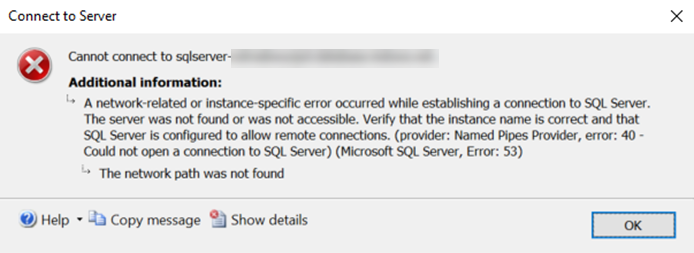
Solución: Verifique que el Nombre del Servidor esté escrito correctamente. Valide que no se hayan omitido caracteres al escribir o que no haya espacios inadecuados entre caracteres.
2.Mensaje de Error: Error de conexión del servidor (Error SQL: 18456). El inicio de sesión falló para el usuario ingresado.
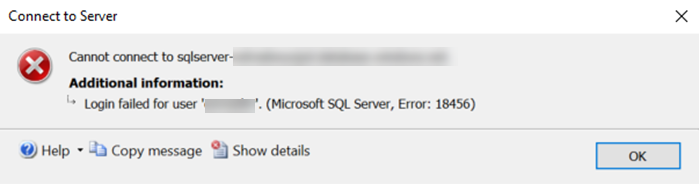
Solución: Verifique que el nombre de usuario y la contraseña ingresados en Inicio de sesión y Contraseña (respectivamente) sean correctos. Valide el uso correcto de mayúsculas y espacios.
3.Mensaje de Error: Error al acceder a la BD maestra (Error 916).
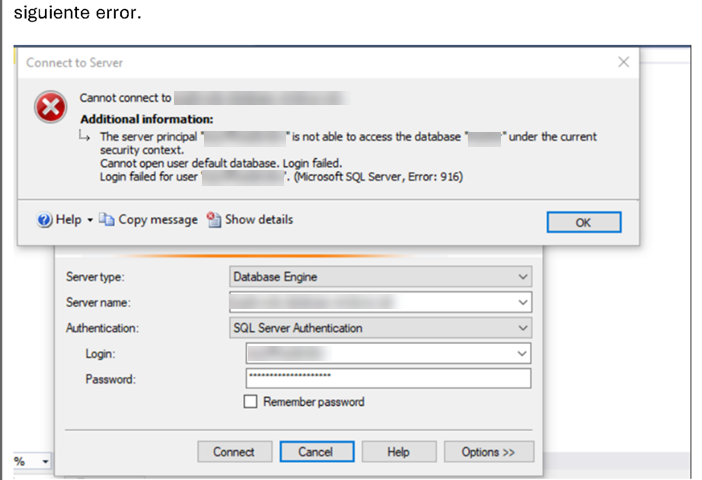
Solución: Verifique que haya ingresado correctamente el nombre exacto de la Base de Datos (uso de letras mayúsculas y espacios).
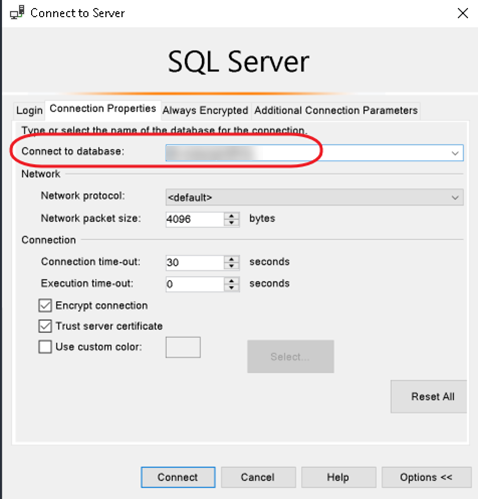
4.Mensaje de Error: Error de conexión al momento de iniciar sesión (error 0) con un mensaje específico.
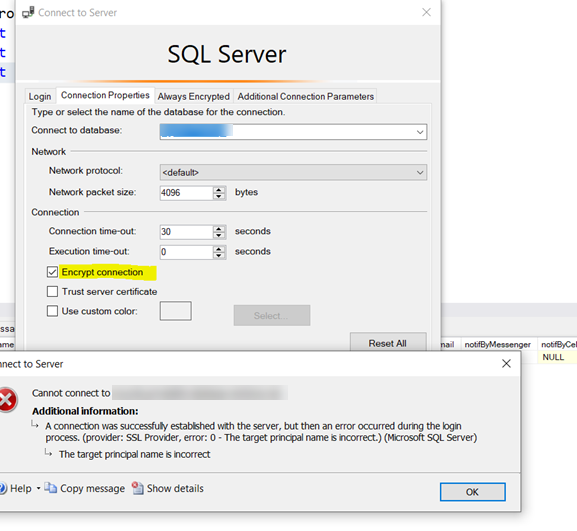
Solución: Verifique que la casilla de verificación Certificado del servidor de confianza esté marcada.
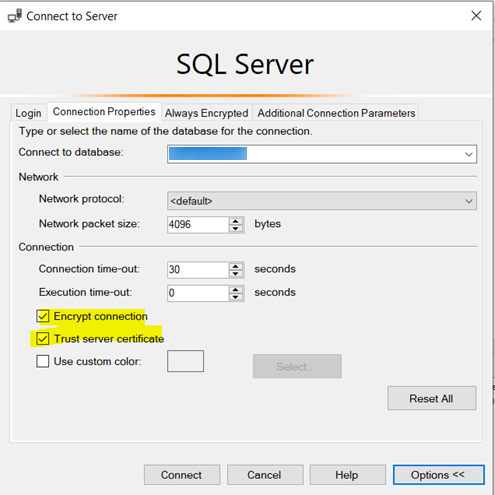
5.Mensaje de Error: La dirección IP no tiene acceso al servidor.
Si al conectarse al servidor aparece el mensaje que se muestra a continuación, la dirección IP desde la que desea conectarse al servidor no tiene autorización de acceso.
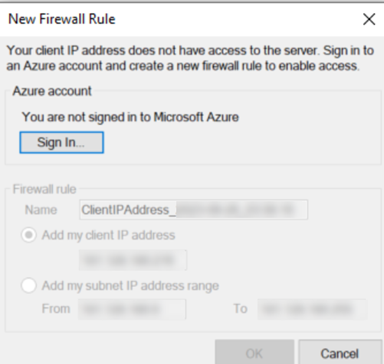
Solución: Para esto, debe validar:
•Consulte con su persona de contacto si la dirección IP desde la que desea acceder puede estar autorizada para acceder al servidor. En caso afirmativo, usted debe verificar que la dirección IP esté incluida en la lista blanca. el administrador debe agregar la dirección IP a la lista blanca.
•Valide si debe acceder a través de una VPN. Esto con el fin de utilizar una dirección IP autorizada para conectarse al servidor.
6.Mensaje de Error: La dirección IP y el clientconnectionID son confidenciales.
Si se intenta conectar al ODS a través de la dirección IP (por ejemplo, cuando se solicita que el ODS sea accesible como endpoint privado a través de VPN), se muestra el siguiente error:
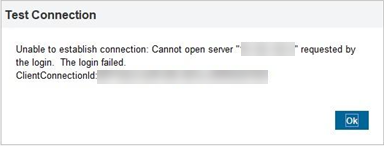
Solución: Para esto, verifique que ingresó el DBserver name y que la DNS mapee la dirección IP con el DBserver name.
Consejos para verificar sus prerrequisitos de TI en términos de acceso
1.Para validar que la resolución DNS es correcta para acceder a ODS, ya sea a través de un endpoint público o privado (a través de VPN), abra una consola DOS y realice un nslookup hacia el servidor ODS:
nslookup [db_server_name]
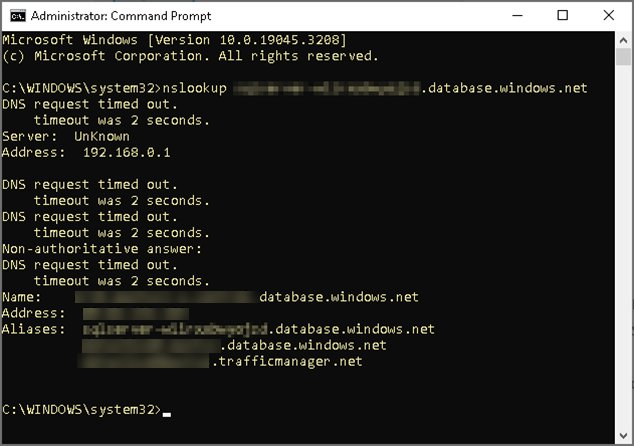
La dirección IP que resuelva debe reflejar que el acceso es buscado por endpoint público o privado, según su configuración.
Valide con su equipo de TI si esa IP se resuelve como se esperaba.
|
Verifique que la dirección outbound public facing IP address, IPv4 sea correcta. Puede corroborar esto, utilizando What's my IP? o páginas web similares. |
2.Para validar que el puerto 1433 y el acceso general de salida a través de su firewall corporativo estén bien, ya sea a través de un endpoint público o privado (a través de VPN), abra una consola DOS y realice un telnet al servidor ODS a través del puerto 1433:
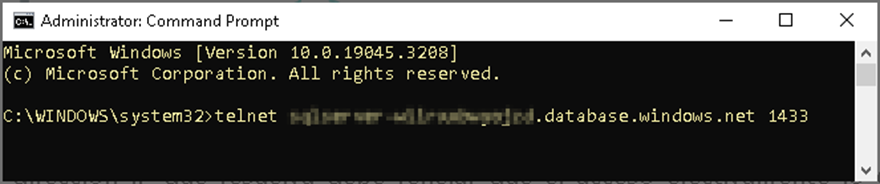
Un telnet exitoso se resuelve de la siguiente manera:
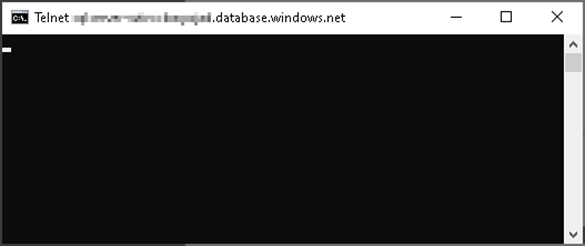
Last Updated 10/25/2024 11:24:24 AM